吉吉写作取消自动备份的教程
时间:2024-01-30 14:34:50作者:极光下载站人气:5
吉吉写作是一款写作必备的辅助软件,它虽然体积小巧,却可以为用户提供一个高效的写作平台,而且还有着强大且实用的功能,例如有着文字纠错、大纲管理、字数统计等功能,总之能够有效提升用户的写作效率,当用户在使用吉吉写作软件时候,发现将文章存盘时,软件会自动备份文件的情况,用户想要取消自动备份功能,却不知道怎么来操作实现,其实这个问题是很好解决的,用户可以在首选项窗口中找到保存选项卡,接着取消勾选存盘时自动备份选项即可解决问题,那么接下来就让小编来向大家分享一下吉吉写作取消自动备份的方法教程吧,希望用户在看了小编的教程后,能够从中获取到有用的经验。
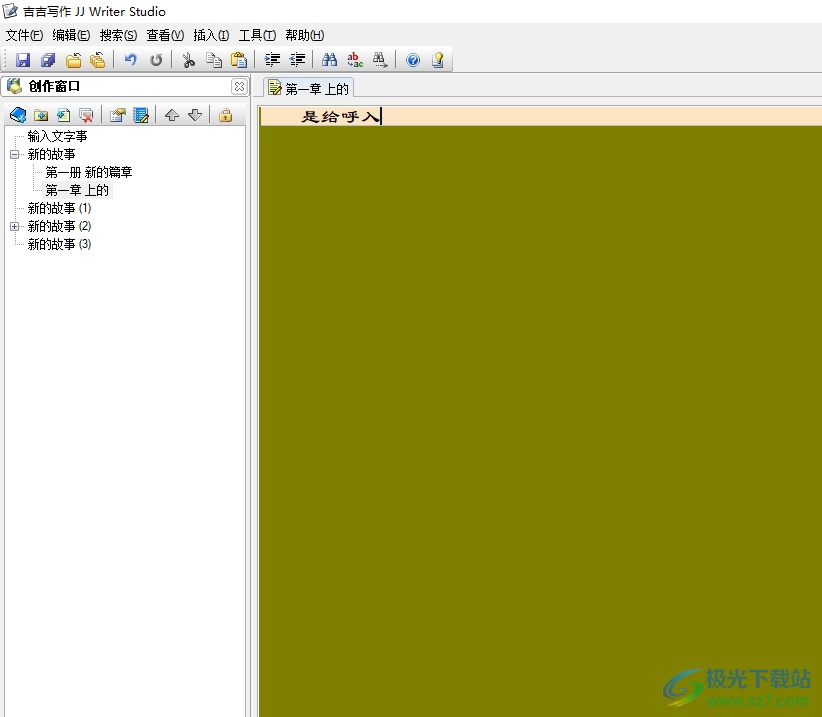
方法步骤
1.用户打开吉吉写作软件,并来到文章的编辑页面上来进行设置
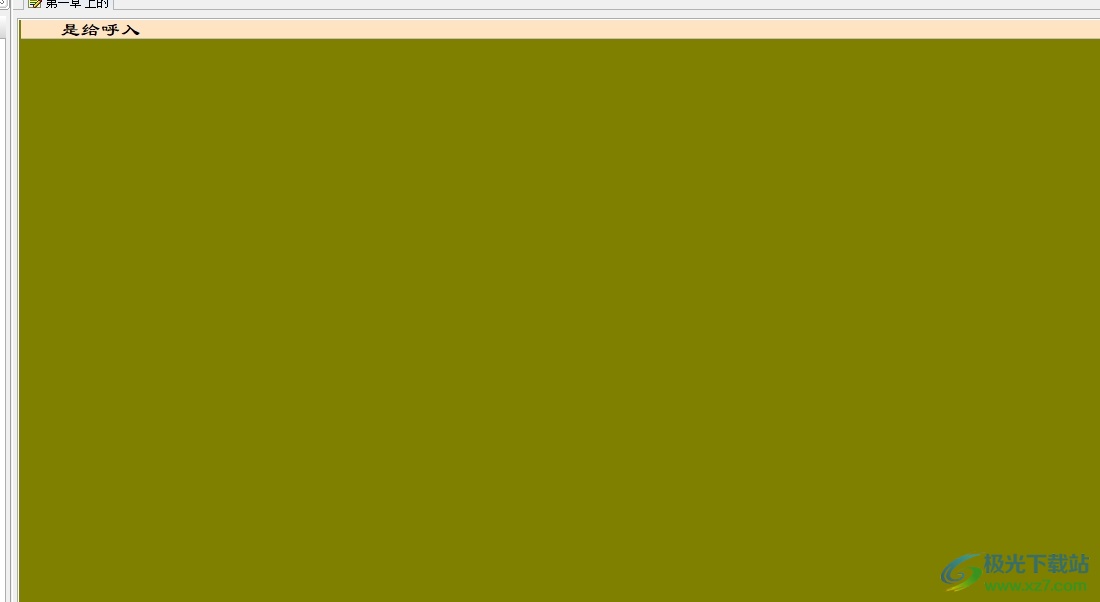
2.接着在页面上方的菜单栏中点击工具选项,将会弹出下拉选项卡,用户选择选项功能
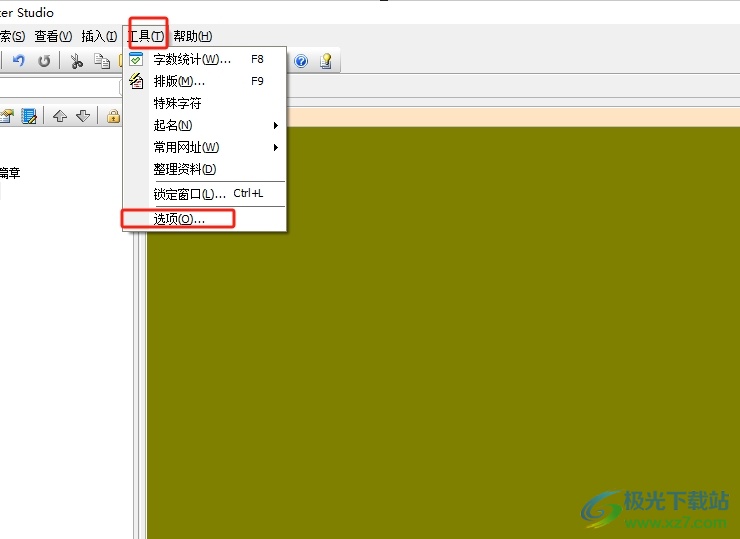
3.进入到选项窗口中,用户将左侧的选项卡切换到保存选项卡上
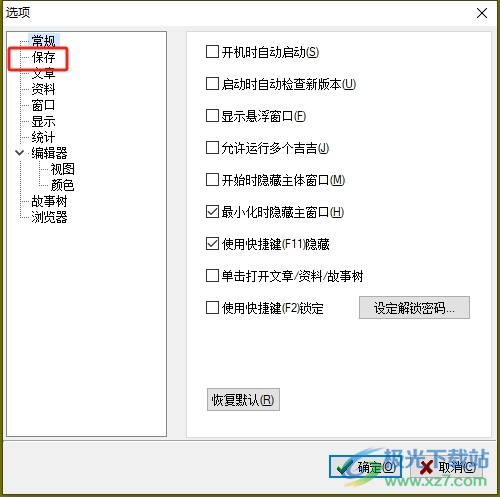
4.这时回到右侧的功能板块中,用户找到并取消勾选存盘时自动备份选项即可解决问题

5.完成上述操作后,用户直接在窗口的右下角按下确定按钮就可以了
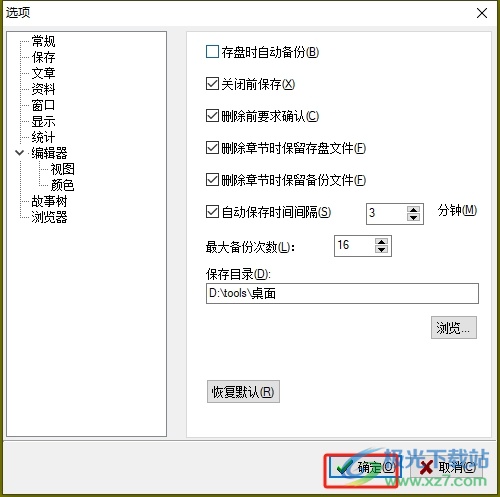
以上就是小编对用户提出问题整理出来的方法步骤,用户从中知道了大致的操作过程为点击工具-选项-保存-取消勾选存盘时自动备份-确定这几步,方法简单易懂,因此感兴趣的用户可以跟着小编的教程操作试试看。
标签吉吉写作,取消自动备份
相关推荐
相关下载
热门阅览
- 1百度网盘分享密码暴力破解方法,怎么破解百度网盘加密链接
- 2keyshot6破解安装步骤-keyshot6破解安装教程
- 3apktool手机版使用教程-apktool使用方法
- 4mac版steam怎么设置中文 steam mac版设置中文教程
- 5抖音推荐怎么设置页面?抖音推荐界面重新设置教程
- 6电脑怎么开启VT 如何开启VT的详细教程!
- 7掌上英雄联盟怎么注销账号?掌上英雄联盟怎么退出登录
- 8rar文件怎么打开?如何打开rar格式文件
- 9掌上wegame怎么查别人战绩?掌上wegame怎么看别人英雄联盟战绩
- 10qq邮箱格式怎么写?qq邮箱格式是什么样的以及注册英文邮箱的方法
- 11怎么安装会声会影x7?会声会影x7安装教程
- 12Word文档中轻松实现两行对齐?word文档两行文字怎么对齐?

网友评论